ps水墨效果怎么呈现?
发布时间:2021年04月15日 16:54
ps水墨效果大家喜欢吗?洋洋洒洒的落笔,随意勾画的细节,每个笔触看起来一样却大相径庭,饱满的色彩加上与之对抗的文字效果,呈现出富有艺术细节的作品,这就是ps水墨效果。现在很流行古风,复古,我们今天也紧跟潮流为大家讲授一堂关于ps水墨效果的计算机知识课。我们以ps水墨效果的海报作为今天的课程内容,大家快跟上吧!
步骤如下:
1、【打开】PS软件,【新建】画布大小1600×900像素,【分辨率】72ppi。
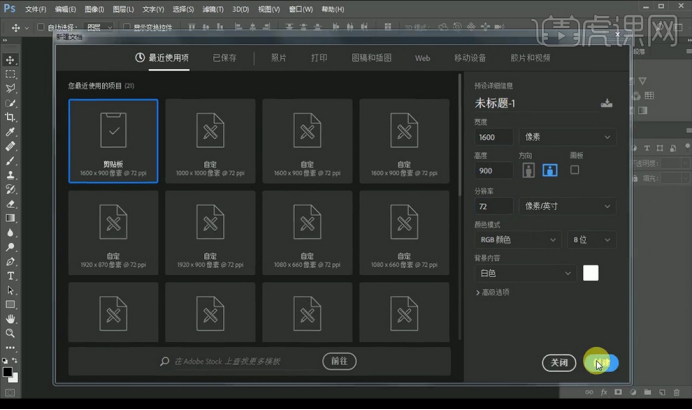
2、 按【Alt+Delete】填充前景色,【拖入】背景素材,添加【蒙版】用【画笔工具】去除不需要的部分,【Ctrl+T】切换至自由变换工具调整,按【Ctrl+G】图层编组命名。
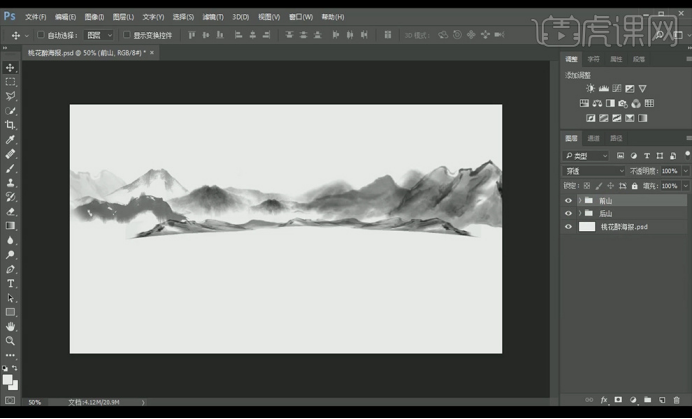
3、【拖入】桃林素材,添加【蒙版】用【画笔工具】去除不需要的部分,添加【黑白】的【剪切蒙版】。

4、【拖入】桃枝素材,【Ctrl+J】复制图层,添加【蒙版】用【画笔工具】调整,【拖入】人物及纱布素材,绘制【矩形】,【Ctrl+T】切换至自由变换工具调整。按【Ctrl+G】图层编组命名。

5、【拖入】酒壶素材,添加【蒙版】用【画笔工具】去除不需要的部分,按【Ctrl+G】图层编组命名,添加【黑白】的【剪切蒙版】。
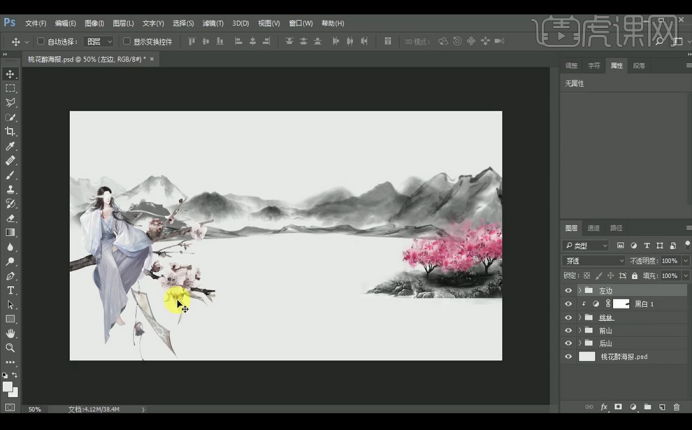
6、【Ctrl+T】切换至自由变换工具调整。按【Ctrl+G】图层编组命名。【拖入】云朵素材,添加【蒙版】用【画笔工具】调整。
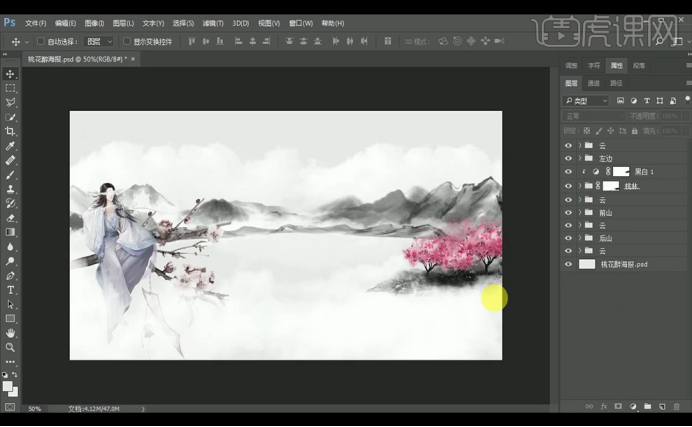
7、【文字工具】输入文字,【字体】汉仪尚巍手书,【拖入】印章素材,【混合模式】改为变暗。

8、【文字工具】输入文字,【字体】书体坊颜体,按【Ctrl+G】图层编组命名,添加【色彩平衡】和【曲线】,【滤镜】-【其他】-【高反差保留】【图层混合模式】改为【柔光】。

9、最终效果如下。

上面的效果是不是很有水墨感的感觉,我们可以按照以上的操作流程,对自己喜欢的内容增加水墨效果,会显得整体十分高级,提升整体的感觉。希望大家学会ps水墨效果,让我们的作品多姿多彩。
本篇文章使用以下硬件型号:联想小新Air15;系统版本:win10;软件版本:Adobe Photoshop CC 2017。







